- 컨트롤러, HDMI 및 전원 케이블, Kinect 캠 및 전원 장치를 갖춘 콘솔은 Microsoft에서 올인원 엔터테인먼트 시스템으로 분류되었습니다. Xbox One이라는 이름의 유래를 쉽게 알 수 있습니다.
- 또한 Xbox One에는 설정을 검토 및 변경하고, 메시지 및 알림을 확인하고, 프로필을 업데이트하고, 기타 여러 작업을 수행 할 수있는 가이드도 있습니다. 가이드가 열리지 않으면 어려움을 겪을 수 있습니다. 그러나 다시 실행할 수있는 솔루션이 있으며 아래 기사에서 다뤘습니다.
- 또한 당사 페이지에서 필요한 모든 도움을받을 수 있습니다. Xbox One 문제 해결.
- 주제에 대한 광범위한 연구를 확인하려면 Xbox 문제 해결 허브 추가 참조를 위해 페이지를 북마크하는 것을 잊지 마십시오.

이 소프트웨어는 일반적인 컴퓨터 오류를 복구하고 파일 손실, 맬웨어, 하드웨어 오류로부터 사용자를 보호하고 최대 성능을 위해 PC를 최적화합니다. 3 가지 간단한 단계로 PC 문제를 해결하고 바이러스를 제거하십시오.
- Restoro PC 수리 도구 다운로드 특허 기술 (특허 가능 여기).
- 딸깍 하는 소리 스캔 시작 PC 문제를 일으킬 수있는 Windows 문제를 찾습니다.
- 딸깍 하는 소리 모두 고쳐주세요 컴퓨터의 보안 및 성능에 영향을 미치는 문제 해결
- Restoro는 0 이번 달 독자.
Xbox 컨트롤러를 사용하고 있는데 갑자기 Xbox One 가이드가 열리지 않으면 실망 스러울 수 있습니다.
Xbox One 가이드를 통해 설정을 검토 및 변경하고, 메시지와 알림을 확인하고, 프로필을 업데이트하고, 활동 피드, 진행 상황 및 / 또는 업적 확인, 파티 시작 및 참여, 클럽 추적, 친구들의 활동 파악, Mixer로 게임 방송.
가이드가 열리지 않으면 이러한 작업을 수행하지 못할 수 있습니다.
Xbox One 가이드가 열리지 않고 게임을 다시 시작해야하는 경우 수행 할 작업은 다음과 같습니다.
Xbox One 가이드가로드되지 않습니까? 다음 3 가지 수정 사항 시도
- 전체 시스템 재부팅 수행
- Xbox Live 상태 확인
- 기술자에게 확인
1. 전체 시스템 재부팅 수행
Xbox One 가이드가 열리지 않는 경우 시스템 재부팅을 수행하면 특히 수행 할 수있는 작업의 첫 번째 줄이므로 일반적으로 문제가 해결됩니다.
일반적으로 본체를 끄면 대기 모드로 전환됩니다. 즉, 다음에 사용할 때 부팅하기 만하면 빠르게 깨어납니다.
전체 시스템 재부팅은 문제가있을 때 컴퓨터를 재부팅하는 것과 비슷한 방식으로 작동합니다. 컴퓨터를 종료하고 다시 시작합니다.
Xbox One과 마찬가지로 컴퓨터도 백그라운드에서 실행되는 다른 프로그램으로 인해 속도가 느려지므로 새로 고침이 좋은 것이기 때문에 일반적으로 몇 가지 문제가 해결됩니다.
Xbox One도 모든 게임 후에 새로 고침이 필요합니다.

그러나 재부팅한다고해서 모든 문제가 해결되는 것은 아닙니다. 게임 또는 앱이 작동하지 않음,하지만 Xbox One 가이드가 열리지 않을 때 첫 번째 조치 여야합니다.
그러나 일상적인 일이 매일 발생하는 것은 아니므로 Xbox One 가이드가 열리지 않을 때 전체 시스템 재부팅을 수행하는 방법은 다음과 같습니다.
- 잡아 전원 버튼 Xbox One을 완전히 끄려면 몇 초 동안 누르십시오. 종료되었음을 알고 싶다면 전원 브릭의 표시등이 흰색이 아닌 황색으로 바뀝니다.
- Xbox One을 다시 켭니다. 이를 위해 컨트롤러의 전원 버튼을 사용할 수 있습니다.
가이드가 다시 작동하는지 확인하십시오.
전체 시스템 재부팅이 Xbox One 가이드를 정상 기능으로 복원하는 데 도움이 되었습니까? 그렇지 않은 경우 다음 해결 방법을 시도하십시오.
2. Xbox Live 상태 확인
때때로 Xbox Live의 상태가 Xbox One의 시스템 기능에 영향을 미칠 수 있습니다. Xbox Live의 실행 여부에 관계없이 상태를 확인하려면 웹 페이지의 왼쪽 상단 모서리에있는 상태를 보여주는 Xbox 지원 페이지로 이동하십시오.
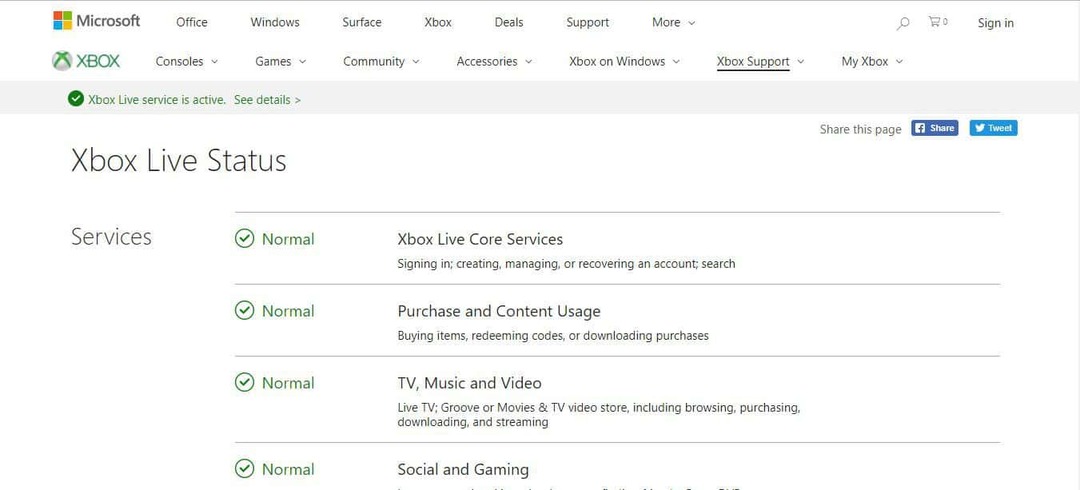
이것이 찹을 고치는 데 도움이 되었습니까? 그렇지 않은 경우 다음 해결 방법을 참조하십시오.
3. 기술자에게 확인
전체 시스템 재부팅 또는 전체 전원주기를 수행해도 도움이되지 않고 Xbox Live 상태가 정상인지 확인했지만 Xbox One 가이드가 열리지 않으면 수리를받을 수 있습니다.
더 심각한 문제가 발생하지 않도록 Xbox One 시스템을 이해하는 자격을 갖춘 기술자에게 문의하십시오.
일부 사용자는 Xbox 포럼에 온라인으로 이동하여 문제가 자신과 유사한 지 확인합니다. Xbox One 가이드와 같은 문제를 해결하기 위해 추가 솔루션이 있는지 확인하십시오. 열리지 않습니다.
온라인으로 Xbox 지원 페이지를 확인하여 Xbox One 수리를 설정할 수도 있습니다.
이제 가이드를로드 할 수 있습니다. 아래 댓글 섹션에서 경험을 공유하십시오.
 여전히 문제가 있습니까?이 도구로 문제를 해결하세요.
여전히 문제가 있습니까?이 도구로 문제를 해결하세요.
- 이 PC 수리 도구 다운로드 TrustPilot.com에서 우수 등급 (이 페이지에서 다운로드가 시작됩니다).
- 딸깍 하는 소리 스캔 시작 PC 문제를 일으킬 수있는 Windows 문제를 찾습니다.
- 딸깍 하는 소리 모두 고쳐주세요 특허 기술 문제를 해결하는 방법 (독자 전용 할인).
Restoro는 0 이번 달 독자.
자주 묻는 질문
모든 Xbox 게임을 플레이 할 수있는 것은 아닙니다. 인터넷 연결없이 일부는 온라인 서버에 액세스해야합니다. 일반적으로, 싱글 플레이어 Xbox One 게임 오프라인에서 재생할 수 있습니다.
이렇게하려면 오프라인 모드로 전환해야합니다. 열기 메뉴 당신의 Xbox 컨트롤러 액세스 설정 화면. 그런 다음 회로망 그리고 선택 접속을 끊다.


